解除被火绒安全软件阻止联网的软件的方法
时间:2023-09-20 10:23:25作者:极光下载站人气:1799
火绒安全软件是很多办公小伙伴都会安装的一款安全软件,在平时办公的时候,可能会进行很多软件的安装以及操作比较危险的内容,那么在电脑中安装这样的安全软件可以帮助大家更好的保护自己的电脑不受到病毒侵害,在该软件中提供了一个网络联网功能,你可以设置将一些不需要使用网络的软件添加到联网控制中,想要解除联网控制的时候,那么同样在联网控制的页面中进行清除即可,下方是关于如何使用火绒安全软件解除联网控制的具体操作方法,如果你需要的情况下可以看看方法教程,希望对大家有所帮助。
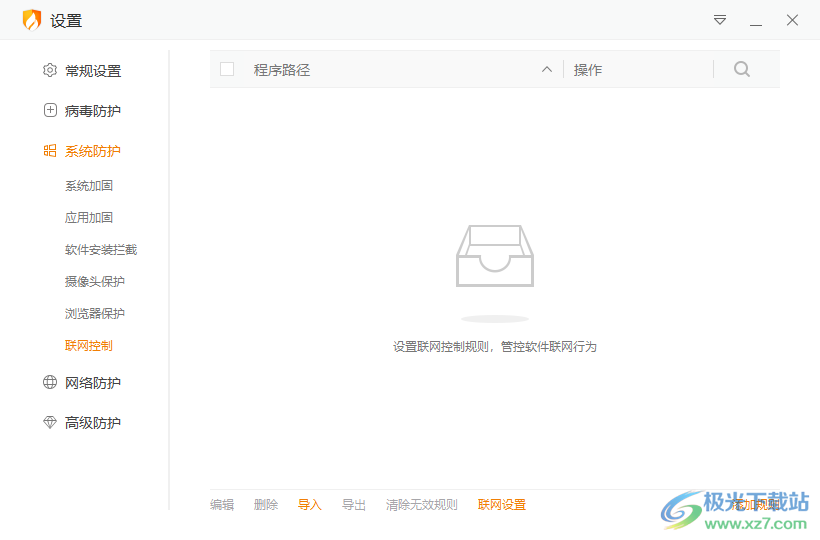
方法步骤
1.首先进入到火绒安全软件之后,在页面底部有四个功能选项,这里直接点击【防护中心】选项进入。
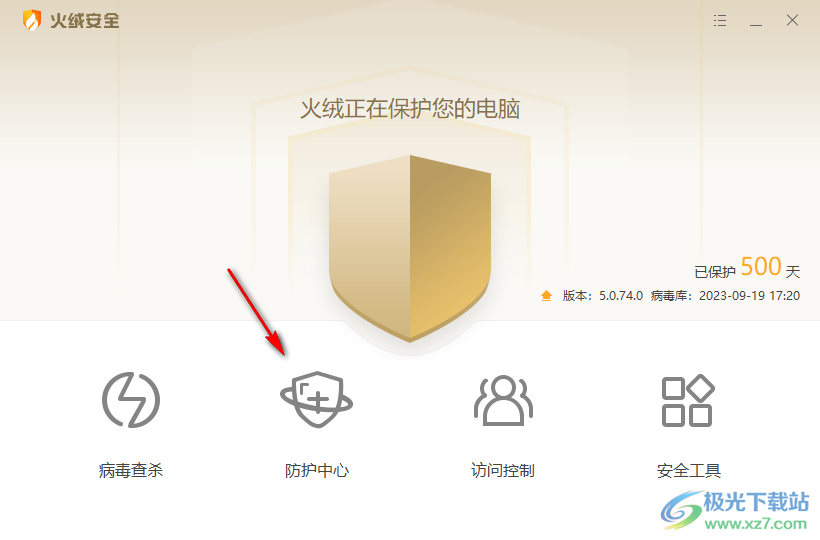
2.进入到页面中之后,在页面上将左侧的【系统防护】选项进行点击一下。
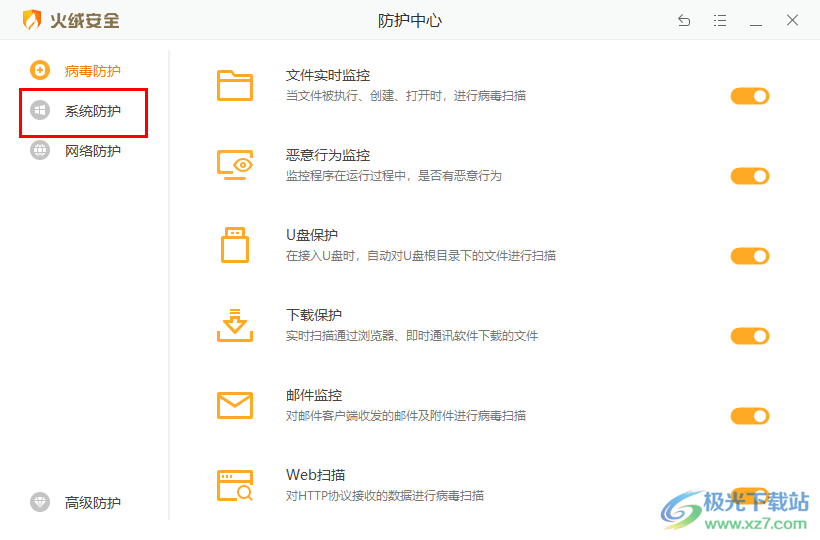
3.在右侧即可看到有多种防护功能,这里需要将【联网控制】后面的开关按钮进行点击一下关闭即可。
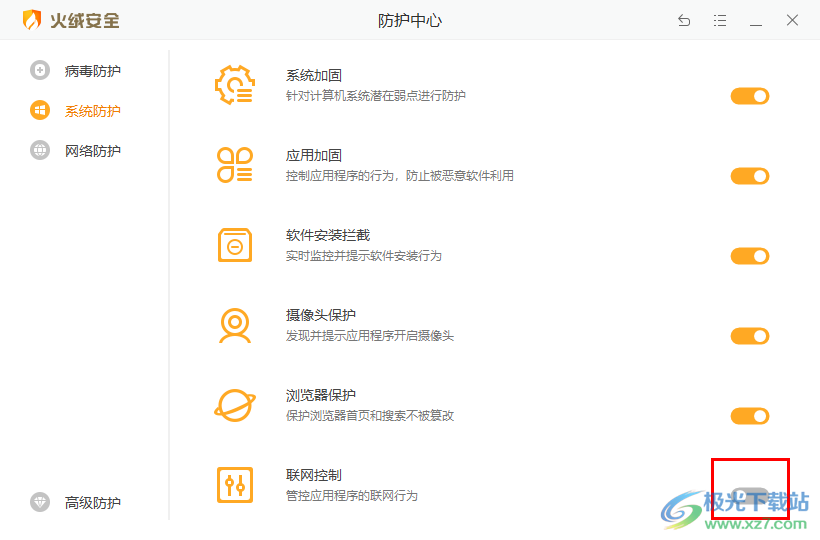
4.之后再使用鼠标将【联网控制】选项按钮进行点击进入,进入到页面中进行相应的设置。
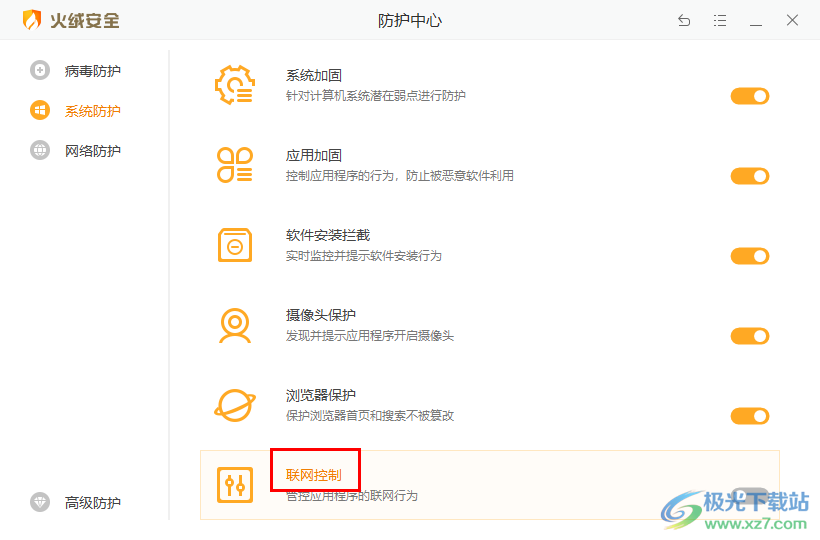
5.进入到页面中之后,在页面右侧即可查看到自己添加的一个控制上网的程序,如果想要将这些程序解除限制,那么点击删除按钮即可进行清除,小编这里没有添加任何的控制上网的程序,因此最后一步就不演示了。
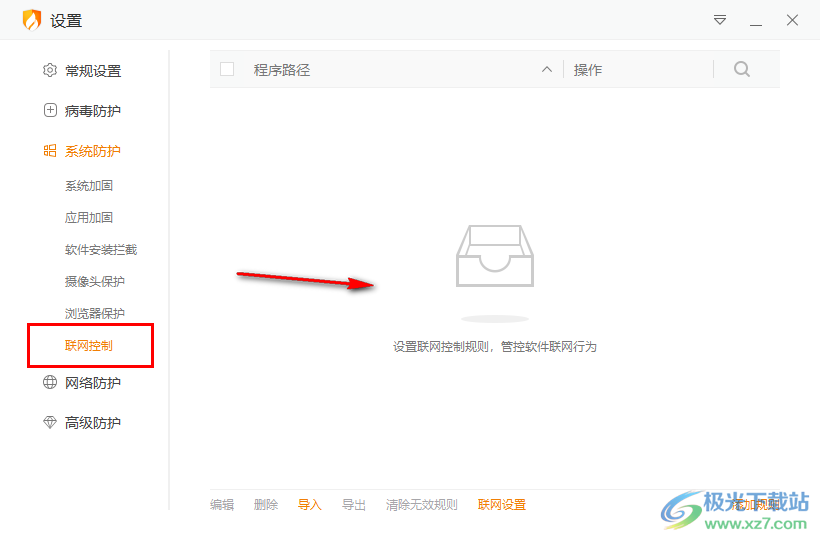
以上就是关于如何使用火绒安全软件解除上网控制的具体操作方法,如果你发现自己的电脑中的一些程序不能进行上网,那么你可以进入到火绒安全软件中的联网控制的页面中查看一下该程序是否被禁用上网功能了,感兴趣的话可以操作试试。
相关推荐
相关下载
热门阅览
- 1百度网盘分享密码暴力破解方法,怎么破解百度网盘加密链接
- 2keyshot6破解安装步骤-keyshot6破解安装教程
- 3apktool手机版使用教程-apktool使用方法
- 4mac版steam怎么设置中文 steam mac版设置中文教程
- 5抖音推荐怎么设置页面?抖音推荐界面重新设置教程
- 6电脑怎么开启VT 如何开启VT的详细教程!
- 7掌上英雄联盟怎么注销账号?掌上英雄联盟怎么退出登录
- 8rar文件怎么打开?如何打开rar格式文件
- 9掌上wegame怎么查别人战绩?掌上wegame怎么看别人英雄联盟战绩
- 10qq邮箱格式怎么写?qq邮箱格式是什么样的以及注册英文邮箱的方法
- 11怎么安装会声会影x7?会声会影x7安装教程
- 12Word文档中轻松实现两行对齐?word文档两行文字怎么对齐?

网友评论